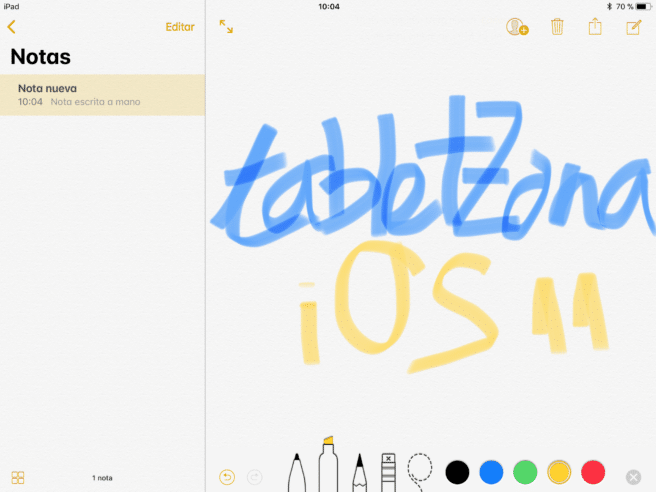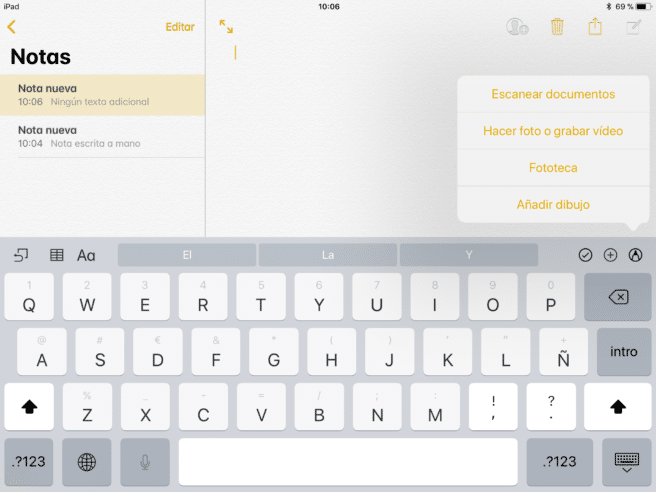Kontynuujemy przegląd wszystkich tych małych nowy które przyczyniają się do tworzenia iOS 11 duża aktualizacja dla naszych tabletów i kilka najciekawszych skupień na Aplikacja Notatki, która uległa znacznej poprawie, ułatwiając ręczne sporządzanie notatek i dając nam możliwość skanowania dokumentów, wkładania tabletów ... Szczegółowo opisujemy, jak korzystać ze wszystkich nowe funkcje.
Łatwiejsze rysowanie i robienie notatek ręcznie
Pierwszą rzeczą, którą zauważymy, jest to, że stało się to znacznie łatwiejsze pismo ręczne i rysunek, integrując się całkowicie z normalnym korzystaniem z aplikacji, zamiast włączać tryb specjalny, coś fundamentalnego, ponieważ jest to dokładnie jedno z głównych narzędzi, które aplikacja do notatek może mieć w porównaniu z dowolnym innym edytorem tekstu.
Znajdź odręczne notatki
Towarzyszy temu ulepszeniu inna paralela w rozpoznawanie pisma odręcznego co pozwoli nam również na wyszukiwanie uwzględniające to, bardzo ważne uzupełnienie powyższego, jeśli robimy notatki z określoną częstotliwością i nawigacja wśród wszystkich, które mamy zajmuje nam dużo pracy.
Przypnij notatki
Idąc tym samym tropem, mając nadzieję, że rzeczywiście będziemy teraz korzystać z aplikacji znacznie częściej, a ich zorganizowanie będzie nas więcej kosztować, Apple dodał opcję, która pozwoli nam fdołącz kilka na górze. Wystarczy przejść do listy i na tej, która nas interesuje, przesunąć palcem w prawo i od razu pojawi się ikona z pinezką.
Sformatuj tekst
Chociaż aplikacja Notes była niewiele więcej niż edytorem tekstu, w rzeczywistości była dość ograniczona nawet w tej sekcji. Jak tylko zaczniesz go używać, zobaczysz, że teraz mamy ich wiele więcej możliwości do formatowania tekstu i łatwiejszego dostępu, dzięki czemu korzystanie z nich będzie bardzo proste i intuicyjne.
Wprowadź tabele
Inną opcją, dzięki której poprawiono jego działanie jako edytora tekstu, jest to, że teraz możemy wprowadzić stoły, dla którego wystarczy dotknąć punktu, w którym chcemy go wprowadzić, a zobaczymy, że w lewym górnym rogu nad klawiaturą pojawia się ikona w kształcie tabeli, więc trudno się zgubić. Gdy mamy go na ekranie, jeśli klikniemy na jeden z nich, pojawi się małe menu z kropkami po jednej stronie i stamtąd będziemy mogli uzyskać dostęp do dodatkowych funkcji.
Używaj różnych środowisk w swoich notatkach
Kolejna nowa funkcja formatowania, która została dodana, jest poświęcona ostatecznemu wprowadzeniu nowe style tła, który nie musi już być pustą stroną, ale może umieścić w tle linie lub kwadraty, jak wolimy, z wybranymi przez nas spacjami. Ma to zastosowanie tylko wtedy, gdy piszemy lub rysujemy, tak, i musimy zrobić konfigurację z ustawień.
Skanuj dokumenty
Jedną z małych nowości, która wywołała największą sensację, jest skaner dokumentów który został wprowadzony do aplikacji Notes i działa zaskakująco dobrze. Aby uzyskać do niego dostęp, wystarczy wyświetlić menu, które jest ukryte za znakiem „+” nad klawiaturą. Możemy również podpisać dokument, klikając przycisk udostępniania i wybierając oznaczenie jako PDF, a następnie ikonę przedstawiającą końcówkę ołówka, ale wybierzmy, czym będziemy pisać.
Skrót z centrum sterowania
Pamiętaj, link do wczorajszego samouczka poświęconego dostosowanie centrum sterowaniaOprócz wszystkich funkcji, które zostały dodane, aby uczynić aplikację Notatki bardziej użyteczną, została ona również łatwiej dostępna, z możliwością wprowadzenia skrótu, aby uzyskać do niej dostęp w dowolnym momencie.
Rób notatki z zablokowanym iPadem Pro
Kończymy przypomnieniem dedykowanym specjalnie dla użytkowników iPad Pro, ponieważ jest to funkcja, która została dodana do Twojego rysika i są to jedyne modele, które mają wsparcie, i jest to nic innego jak opcja natychmiastowego otwarcia aplikacji Notatki poprzez dotknięcie ekranu odblokowania swoim Jabłko Pencil, aby móc dostać się do napisz natychmiast. Aby móc z niego korzystać, wystarczy włączyć go w menu ustawień.
Wszystkie nowości w iOS 11
Wiesz już, że w dzisiejszych czasach staramy się, abyś wiedział jak najlepiej wszystko co nowego w iOS 11 na iPada, a jeśli chcesz się upewnić, że nie przegapiłeś żadnego, oprócz naszego wyboru porady i wskazówki dotyczące iOS 11, masz wszystkie nasze Tutoriales w naszym dziale poświęconym iOS.